Si vous avez beaucoup de photos, il est indispensable de garder vos albums photos bien rangés dans Apicbase. Pas de soucis ! C'est super facile et cet article vous montre comment faire.
Lorsque vous créez des albums, les images sont maintenant automatiquement classées de l'ancien au nouveau, mais vous pouvez facilement changer l'ordre des images par simple glisser-déposer.
Suivez les étapes ci-dessous pour modifier l'ordre de vos images.
- Allez à l'album de photos dont vous souhaitez modifier l'ordre des images et cliquez sur "Modifier". (Cliquez ici pour savoir comment créer un album photo).
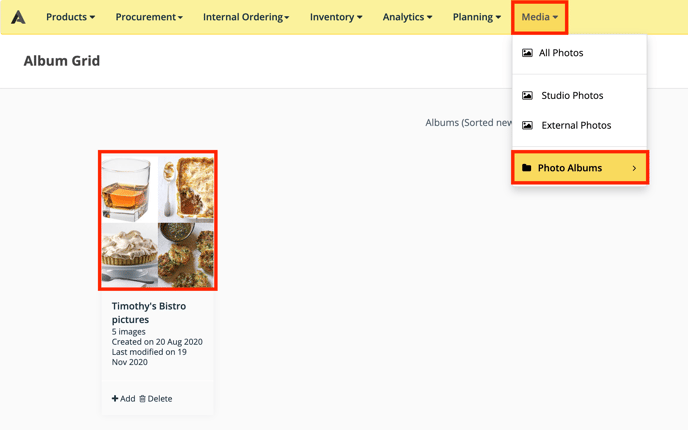
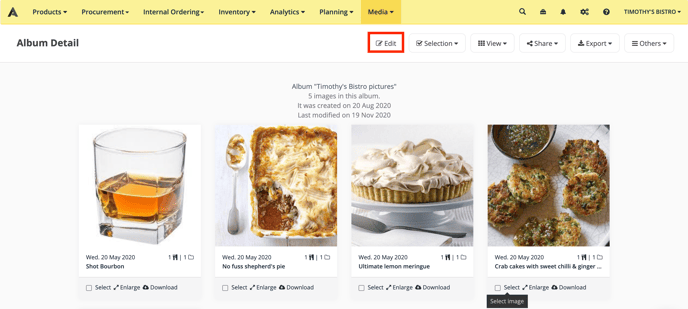
- Vous pourrez désormais ajouter ou supprimer des images de l'album, mais vous pourrez également modifier l'ordre dans lequel elles apparaîtront. Cela peut être très utile si vous avez créé une photo de couverture pour votre album.
- Il vous suffit d'aller à la photo que vous voulez être la première et de la glisser-déposer au bon endroit.
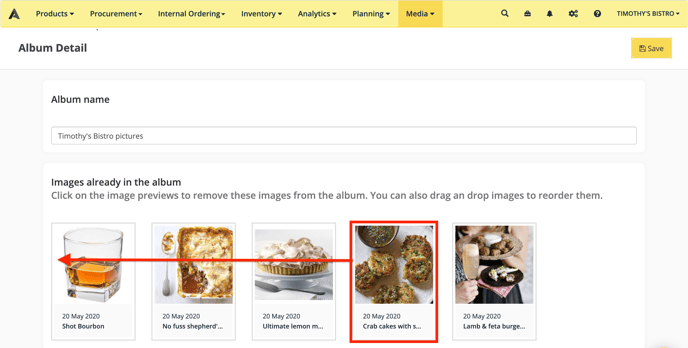
- Si toutes les images sont dans le bon ordre, cliquez sur "Sauvegarder".
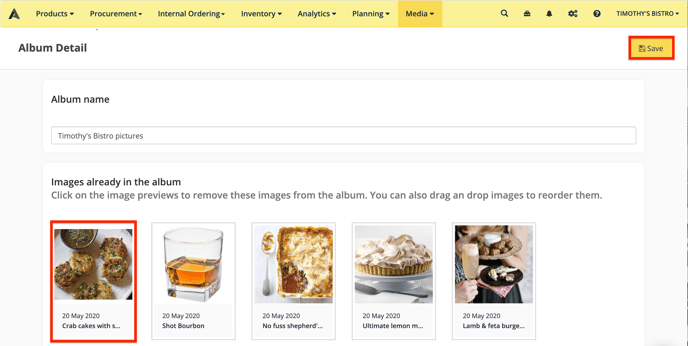
- Cela peut être utile si vous souhaitez modifier l'ordre de vos images lors de la création d'une vidéo d'animation. (Cliquez ici pour en savoir plus sur la création d'une vidéo animée).
ALERTE : cet article est traduit automatiquement. Veuillez contacter notre équipe de soutien (support@apicbase.com) si vous avez des questions supplémentaires.
